መዳፊት ፋይሎችን ለመምረጥ ኃይለኛ መሣሪያ ነው ፣ በ “መጎተት እና መጣል” ተግባር ለማንኛውም የኮምፒተር ተጠቃሚ ቀላል እና አስፈላጊ ችሎታ ነው። አብዛኛዎቹ ፕሮግራሞች እና ኮምፒተሮች መጎተት እና መጣልን ይደግፋሉ። እነዚህን ተግባራዊዎች በመማር ፋይሎችን በሚንቀሳቀሱበት ፣ በሚገለብጡበት ወይም በሚከፍቱበት ጊዜ ጊዜን መቆጠብ ይችላሉ።
ደረጃ
ዘዴ 1 ከ 3 - ፋይሎችን በመጎተት እና በመጣል ማንቀሳቀስ
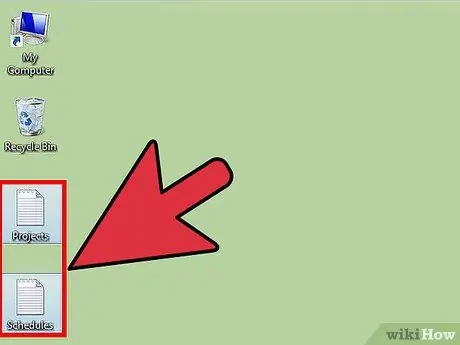
ደረጃ 1. ኮምፒተርዎን ያብሩ።
ወደ አዲስ ቦታ ለመውሰድ የሚፈልጓቸውን ፋይሎች ይግለጹ። ሊጠቀሙበት የሚፈልጉትን አዲስ ቦታ ይምረጡ።
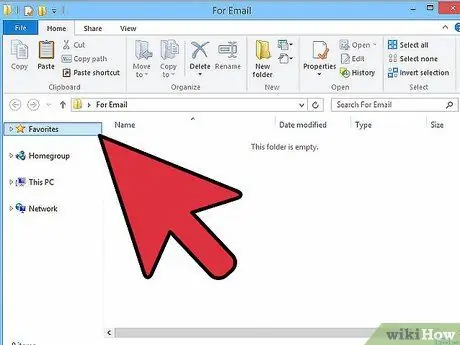
ደረጃ 2. በኮምፒተርዎ ላይ አቃፊውን ይክፈቱ።
ማክ የሚጠቀሙ ከሆነ ፋይሉን እና እሱን ለማግኘት የሚፈልጉትን አዲስ ቦታ ለመድረስ ሁለት ፈላጊ መስኮቶችን ይክፈቱ። የዊንዶውስ ኮምፒተርን የሚጠቀሙ ከሆነ በጀምር ምናሌው በኩል ሁለቱንም መስኮቶች ይክፈቱ።
- የእርስዎ ፋይሎች በዴስክቶፕ ላይ ከሆኑ ፋይሎቹን ለማንቀሳቀስ ሊጠቀሙበት ለሚፈልጉት ቦታ አንድ መስኮት መክፈት ብቻ ያስፈልግዎታል።
- ማክ ላይ ከሆኑ አንዴ የመጀመሪያውን መስኮት ከከፈቱ በኋላ ከላይ ያለውን የፋይል ምናሌ ጠቅ ያድርጉ እና አዲስ ፈላጊ መስኮት ለመክፈት አማራጭ ይምረጡ።
- ዊንዶውስ የሚጠቀሙ ከሆነ ሁለተኛውን መስኮት ለመክፈት የመጀመሪያውን መስኮት ዝቅ ማድረግ እና የጀምር ምናሌውን እንደገና መድረስ ይችላሉ።
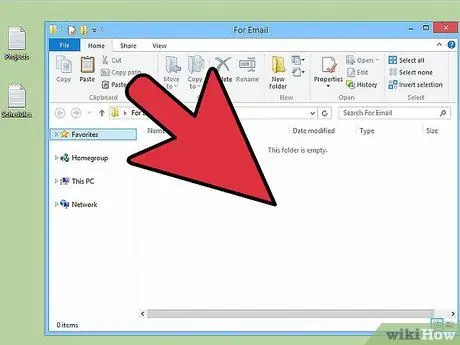
ደረጃ 3. በኮምፒተር ማያ ገጹ ላይ ጎን ለጎን እንዲሆኑ የአቃፊ መስኮቱን መጠን ለመቀየር መዳፊቱን ይጠቀሙ።
ፋይልዎ በዴስክቶፕ ላይ ከሆነ በዴስክቶ on ላይ ካለው ፋይል ቀጥሎ ያለውን መስኮት ያዘጋጁ።
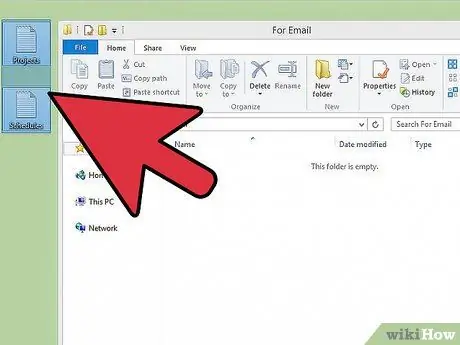
ደረጃ 4. ፋይሉ ወደተቀመጠበት አቃፊ ይሂዱ።
ለማንቀሳቀስ ከሚፈልጓቸው ፋይሎች ሁሉ በላይኛው ግራ ላይ እንዲሆን ጠቋሚዎን ያንቀሳቅሱት። የግራ መዳፊት ጠቅ ያድርጉ እና የታችኛውን ቀኝ ጥግ እስኪደርሱ ድረስ ጠቋሚውን በሁሉም ፋይሎች ውስጥ ይጎትቱ።
ሁሉም ፋይሎችዎ ተመርጠው ለመጎተት ዝግጁ መሆናቸውን ለማመልከት በሰማያዊ ይደምቃሉ።
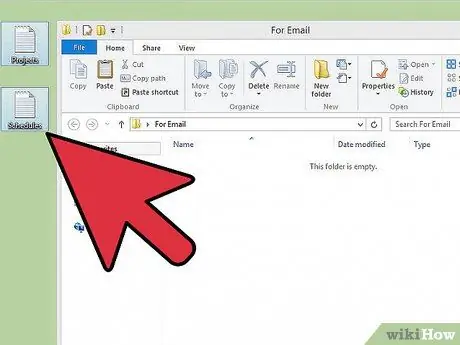
ደረጃ 5. መዳፊትዎን ይልቀቁ።
ፋይሉ አሁንም ጎልቶ ይታያል።
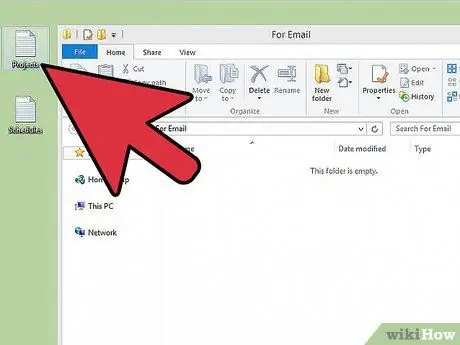
ደረጃ 6. በአንድ ፋይል ላይ በግራ ጠቅ ያድርጉ እና ቁልፉን ይያዙ።
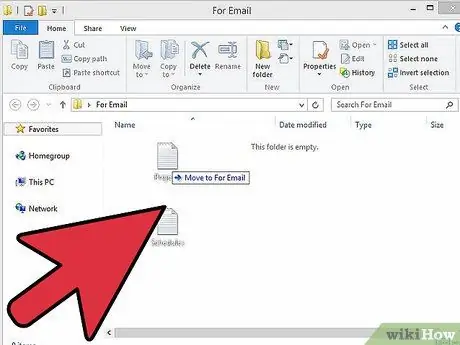
ደረጃ 7. ፋይሎቹን ወደ አዲስ አቃፊ ይጎትቱ።
ሲንቀሳቀሱ እና ሲቀመጡ ይንቀሳቀሳሉ እና ዚፐር የሚጎትት ድምጽ ያሰማሉ።
- በፋይልዎ ውስጥ ያሉት ድምቀቶች በማንኛውም ጊዜ ከጠፉ ፣ መጎተት እና መጣል እንደገና ማድረግ ይኖርብዎታል።
- ይህን ሂደት ደጋግመው ነገር ግን ፋይሎቹን ወደ ሌላ ድራይቭ ከጎተቱ ፣ ለምሳሌ እንደ ውጫዊ ሃርድ ድራይቭ ፣ ሲዲ ወይም ዚፕ ድራይቭ ፣ ፋይሎቹ አይንቀሳቀሱም ፣ ግን ይገለበጣሉ።
ዘዴ 2 ከ 3 - የሚጎተቱ እና የሚጣሉ ፋይሎችን መምረጥ
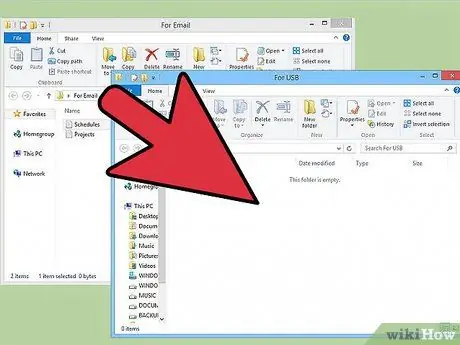
ደረጃ 1. ፋይሎችዎ በቅደም ተከተል የሚገኙ መሆናቸውን ወይም በአቃፊ ውስጥ አለመኖራቸውን ልብ ይበሉ።
እነሱ በቅደም ተከተል ካልሆኑ ፣ ከመጎተት እና ከመጣልዎ በፊት የተወሰኑ ፋይሎችን ለመምረጥ እንዲረዳዎ የቁልፍ ሰሌዳውን መጠቀም ያስፈልግዎታል።
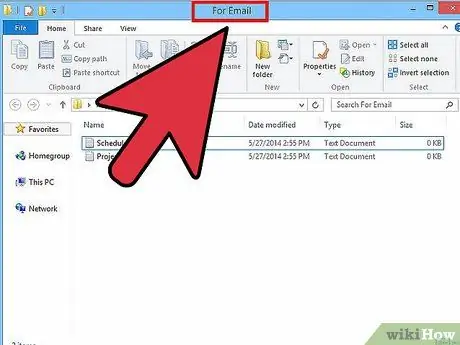
ደረጃ 2. ሁለት አቃፊ መስኮቶችን ይክፈቱ እና ጎን ለጎን ያስቀምጧቸው።
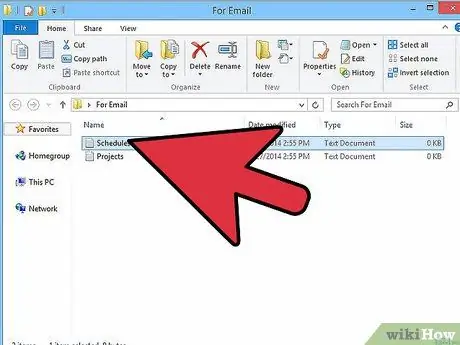
ደረጃ 3. ለማንቀሳቀስ የሚፈልጓቸውን ፋይሎች የያዘውን አቃፊ ይክፈቱ።
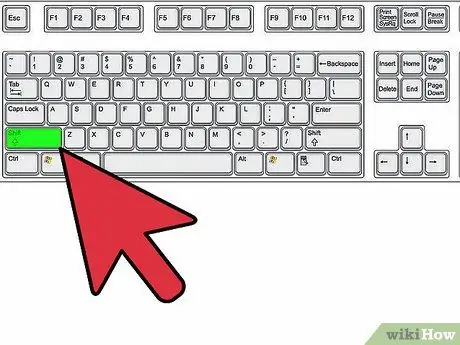
ደረጃ 4. ለመንቀሳቀስ የሚፈልጉትን የመጀመሪያውን ፋይል ጠቅ ያድርጉ እና የመዳፊት አዝራሩን ይልቀቁ።
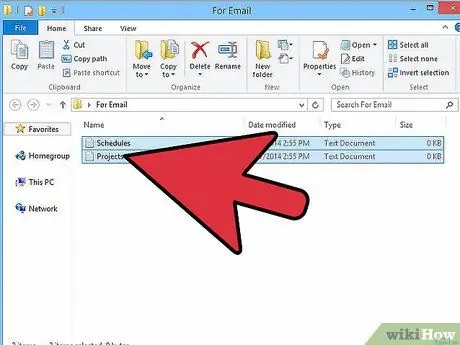
ደረጃ 5. በዊንዶውስ ኮምፒተሮች ላይ “Shift” የሚለውን ቁልፍ ወይም በማክ ኮምፒውተሮች ላይ “Command” ን ይጫኑ።
ፋይሉን ማድመጡን በሚቀጥሉበት ጊዜ ይህንን ቁልፍ ተጭነው ይያዙት።
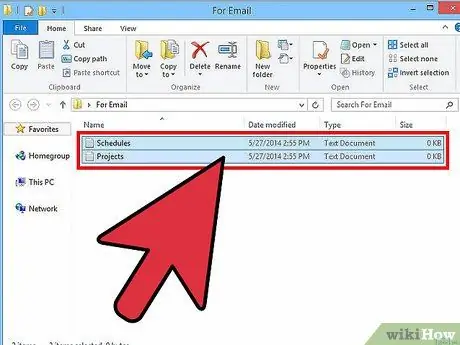
ደረጃ 6. ለማንቀሳቀስ የሚፈልጓቸውን ፋይሎች በሙሉ አጉልተው እስኪጨርሱ ድረስ ማከል የሚፈልጉትን ፋይሎች ጠቅ ያድርጉ።
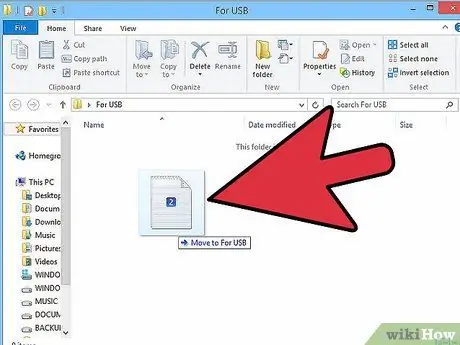
ደረጃ 7. አይጤውን እና የ Shift/Command ቁልፍን ይልቀቁ።
ፋይልዎ አሁንም በሰማያዊ ይደምቃል።
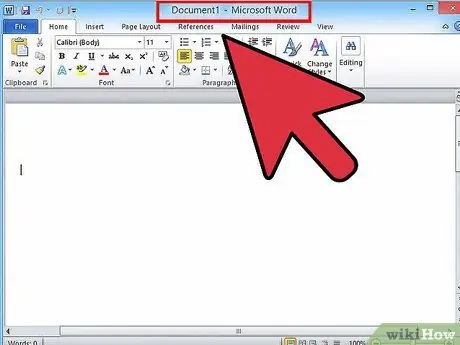
ደረጃ 8. በተደመቀ ፋይል ላይ ጠቅ ያድርጉ።
ፋይሉን ወደ ሁለተኛው አቃፊ ይጎትቱ። ሁሉም የተመረጡ ፋይሎች ይንቀሳቀሳሉ።
ዘዴ 3 ከ 3 - ፋይሎችን በመጎተት እና በመጣል መክፈት
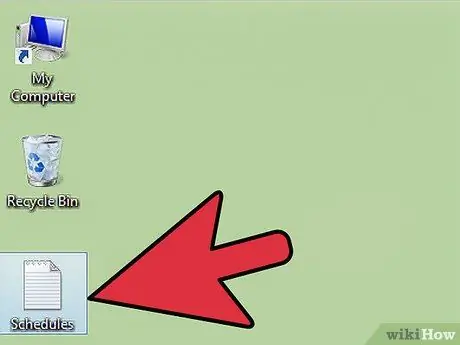
ደረጃ 1. ፋይል ለመክፈት ሊጠቀሙበት የሚፈልጉትን ፕሮግራም ይክፈቱ።
ይህንን ለማድረግ የመጎተት እና የመጣል ተግባር ስለሚጠቀሙ ወዲያውኑ አዲስ ሰነድ አይክፈቱ።
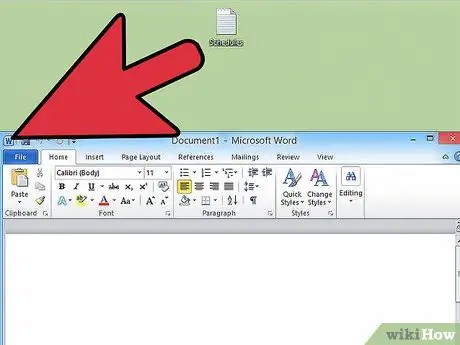
ደረጃ 2. የፈለገውን ፕሮግራም ወይም የጀምር ምናሌን በመጠቀም መስኮት ይክፈቱ።
ፋይልዎን ይፈልጉ። ፋይሉ በዴስክቶፕ ላይ ከሆነ ይህንን ደረጃ መዝለል ይችላሉ።
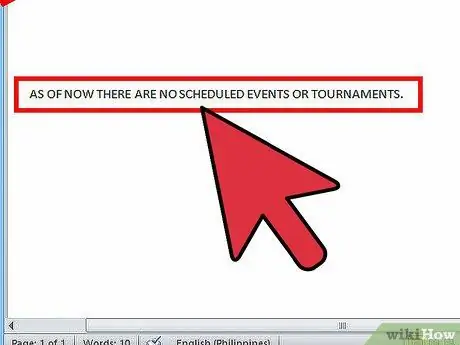
ደረጃ 3. ፋይሉን ጠቅ ያድርጉ እና የግራ መዳፊት ቁልፍዎን ይያዙ።
ፋይሉን ወደ ክፍት ፕሮግራም አዶ ይጎትቱት። መዳፊቱ ከፕሮግራሙ ሲያልፍ የመዳፊት ቁልፍዎን ይልቀቁ።
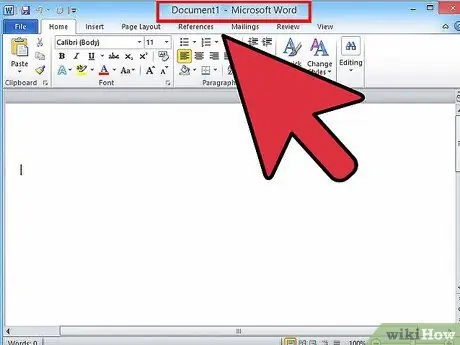
ደረጃ 4. ጥቂት ሰከንዶች ይጠብቁ።
ፕሮግራሙ ፋይሉን ከፍቶ በማያ ገጽዎ ላይ ያሳያል። እርስዎ ከመረጡት ፕሮግራም ጋር ተኳሃኝ ያልሆነ ፋይል ለመክፈት ከሞከሩ ይህ ተግባር አይሰራም።
ጠቃሚ ምክሮች
- ብዙ የማህበራዊ ሚዲያ እና የፎቶ ፕሮግራሞች የተጠቃሚዎችን ጊዜ ለመቆጠብ መጎተት እና መጣልን ይጠቀማሉ። ፋይል ለመስቀል ከፈለጉ “ጎትት እና ጣል” የሚል ሳጥን ይፈልጉ። በመስኮት ውስጥ ፋይሎቹን መድረስ እንዲችሉ አሳሽዎን ይቀንሱ። ከዚያ ፋይሎቹን ይምረጡ ፣ ከዚያ ይጎትቱ እና በጣቢያው ላይ ባለው የሰቀላ ሳጥን ውስጥ ጣሏቸው።
- በ iTunes ውስጥ ዘፈኖችን እና ሌሎች መረጃዎችን በፍጥነት ለማስተላለፍ መጎተት እና መጣል ተመራጭ መንገድ ነው።







